Cómo realizar una búsqueda y reemplazo en WordPress
Publicado: 2021-12-03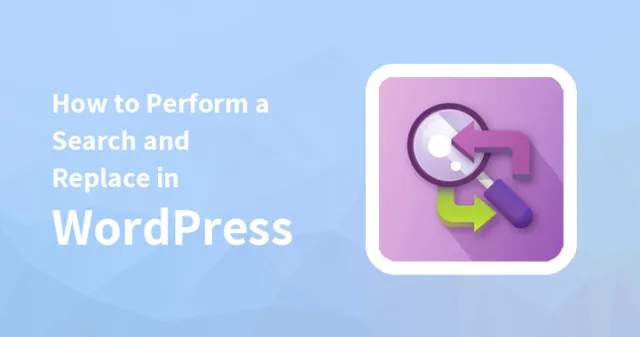
Debe realizar algunos cambios en su sitio web si es dueño de un negocio. pero algunas modificaciones en el sitio web requieren mucho tiempo y esfuerzo, ya sea que pueda cambiar los dominios, o migrar el sitio web de un servidor a otro, o descubrir todos los códigos cortos de un sitio web a otro, se requiere mucho tiempo y esfuerzo.
Si alguna vez ha trabajado con Microsoft Office Word, es posible que esté familiarizado con el equipo conocido como "buscar y reemplazar". En WordPress, puedes construir los mismos efectos.
Si está buscando cambiar algunas cosas en su sitio web, este tipo de funcionalidad puede ayudarlo a ahorrar mucho esfuerzo y tiempo en horas o días. Sin embargo, dicha funcionalidad hará que su tarea sea lo más fácil y efectiva posible.
En esta publicación de blog, aprenderemos sobre Buscar y reemplazar en WordPress y por qué es importante en WordPress. Además, le proporcionaremos tres métodos simples para hacerlo.
Por lo tanto, se familiarizará con algunos complementos de WordPress que son fáciles de usar y no requieren ningún tipo de conocimiento técnico para trabajar con ellos. Aparte de esto, se familiarizará con algunas consultas MySQL avanzadas y comandos WP-CLI.
En WordPress, ¿por qué necesita realizar el método de búsqueda y reemplazo?
Hay tantos guiones diferentes con los que se encontrará y encontrará el uso del método de búsqueda y reemplazo en WordPress que lo ayudará a simplificar la tarea.
Si es un principiante o nuevo en el campo del desarrollo web, incluso para cambiar la URL de su sitio web, encontrará que este método es más útil y la forma más conveniente de ahorrar tiempo.
Algunos ejemplos en los que necesita usar el método de buscar y reemplazar son al migrar el sitio web de HTTP a HTTPS o al cambiar el dominio por completo de uno a otro.
El método de búsqueda y reemplazo parecerá el método más útil para actualizar las referencias con noticias en todo su sitio web, enlaces rotos, prevención de errores o cualquier otro problema.
Mientras mueve su sitio web completo desde las instalaciones de host local, también puede realizar un método de búsqueda y reemplazo o incluso puede usar este método mientras migra su sitio web a un servidor en vivo desde un sitio web local.
Esto proporcionará una referencia a un servidor y agregará más detalles al que está transfiriendo. Sin embargo, esto lo ayudará a detener errores e incompatibilidades.
Es obvio que pierde una sola referencia cuando comienza a ejecutar tantas URL, es decir, cientos de URL manualmente. Las clasificaciones en sus motores de búsqueda pueden desglosarse, lo que resultará en una mala experiencia de usuario. Pero ahora puede actualizar miles de URL sin perder ninguna debido al método de búsqueda y reemplazo.
Mientras que hay pocos complementos que proporcionen tantos códigos cortos. Si alguna vez desea eliminar o deshabilitar alguno de esos complementos, debe asegurarse de que se hayan eliminado los códigos cortos que ha agregado usando esos complementos.
El rendimiento de su sitio web puede verse gravemente dañado si alguna vez no elimina los códigos cortos relacionados. A veces también puede causar un error. En esta situación, el método de búsqueda y reemplazo será lo más útil para usted, ya que también le ahorrará mucho trabajo y esfuerzo.
3 formas diferentes de hacer una búsqueda y reemplazar se dan a continuación
Cada rincón de su base de datos de WordPress puede verse afectado si está realizando un método de búsqueda y reemplazo de forma masiva. Siempre debe crear una copia de seguridad de la base de datos de WordPress para asegurarse de que no perderá ningún tipo de información importante de su sitio web.
De diferentes maneras, puede hacer Buscar y Reemplazar en WordPress. En esta publicación de blog, hemos agregado algunas opciones simples para realizar búsquedas y reemplazar con un complemento, con WordPress a través de la línea de comandos y emitiendo consultas MySQL.
Integre el complemento de WordPress conocido como Search Regex
Si es un principiante y busca realizar un método de búsqueda y reemplazo, primero debe elegir integrar el complemento de búsqueda de expresiones regulares. Puede decir que es el complemento más dedicado que le permite cambiar todo, desde publicaciones, datos de WordPress, tipos de publicaciones personalizadas, comentarios, páginas y complementos hasta metadatos.
Puede instalar fácilmente este complemento desde el panel de control de WordPress, seleccionando las herramientas y luego haciendo clic en buscar expresiones regulares para acceder a esta herramienta. Después de esto, agregue el término que desea buscar en el campo de búsqueda. También puede agregar contenido particular que esta herramienta debería buscar con la ayuda del campo fuente.

Este complemento mostrará el resultado completo relacionado con las palabras de búsqueda sin reemplazar las coincidencias. Esto le ayudará a anotar un resultado específico que no desea reemplazar.
Por lo tanto, le ayudará a refinar la búsqueda según sus deseos. La coincidencia que no es adecuada para lo que está buscando puede reemplazarse, pero causará un problema, por lo tanto, esto puede considerarse un paso importante.
Ahora puede elegir un término que desee buscar y reemplazar. Por lo tanto, la tarea de hacer clic en el botón Reemplazar aplicará los cambios al contenido completo de su sitio web. Deberá seleccionar el ícono de tres puntos para reemplazar las referencias separadas. Ahora haga clic en reemplazar fila. De ahora en adelante, puede hacer clic en reemplazar agregando los textos de reemplazo.
Al agregar un nuevo valor en el campo de reemplazo, también puede reemplazar todas las coincidencias positivas. Después de esto, haga clic en reemplazar todo. Todas las coincidencias identificadas se actualizarán mediante el uso de expresiones regulares de búsqueda.
A través de PhpMyAdmin, realice la consulta MySQL
Otro método para realizar la búsqueda y reemplazo en WordPress es usar PhpMyAdmin. Al elegir este método, podrá actualizar la base de datos de su sitio web de WordPress sin instalar y sin conocer los complementos específicos.
Pero debe familiarizarse con el lenguaje específico del dominio SQL porque, al realizar la búsqueda y el reemplazo a través de SQL, deberá trabajar con PhyMyAdmin. Desde su cuenta de alojamiento, puede acceder a phpMyAdmin. Debajo de las bases de datos, también puede seleccionar phpMyAdmin si su host está usando cPanel.
En el lado izquierdo del menú, encontrará la opción para modificar la base de datos. Después de seleccionar la base de datos, ahora seleccione la pestaña SQL.
usando SQL tendrá que realizar el método de búsqueda y reemplazo. Utiliza el formato que se indica a continuación.
actualizar TABLE_NAME establecer FIELD_NAME= replace(FIELD_NAME, 'Buscar', 'Reemplazar'); En el ejemplo que se muestra a continuación, estamos buscando "blogging" en las publicaciones de WordPress. Ahora, cada búsqueda positiva que coincida con el término blogging será reemplazada por "testing". actualizar wp_posts establecer post_content= replace(post_content, 'blogging', 'testing');
Haga clic en el botón Ir para ejecutar esta consulta SQL. Después de esto, phpMyAdmin le mostrará las múltiples filas que se modifican con esta consulta.
Sin embargo, phpMyAdmin también ofrece la función, es decir, buscar y reemplazar en WordPress. Al seleccionar la pestaña de búsqueda, podrá acceder a esta en la consola de PhpMyAdmin.
Pero tenga en cuenta que, a diferencia del complemento de expresiones regulares de búsqueda, no encontrará ningún otro método para ver la demostración de consulta antes de ejecutarla. Supongamos que ha reemplazado el término no deseado, entonces afectará el contenido de su sitio web. En última instancia, afectará a sus clientes, ya que encontrarán contenido irrelevante.
Usando WP-CLI ejecute un comando wp search-replace
Usando wp-CLI puede ejecutar el método de búsqueda y reemplazo. En la tabla, buscará cada fila de una cadena específica. por lo tanto, reemplazará todas las cadenas de resultados positivos con la cadena que defina.
El siguiente formato es utilizado por el comando wp-search-replace
wp search-replace <'antiguo'> <'nuevo'> <tabla>
Este comando identifica que la más antigua es la primera cadena que buscará y la más nueva es la cadena que se reemplazará en lugar de la más antigua. Sin embargo, deberá ejecutar el siguiente comando si desea reemplazar el término uvas con mango en la tabla wp_term.
wp buscar-reemplazar 'uvas' 'mango' wp_terms
Usando el comando de ejecución en seco
Mientras realiza la función de búsqueda y reemplazo con la ayuda de la línea de comandos, asegúrese de que también está realizando la ejecución en seco. Este es un paso muy importante. El siguiente comando se da para ejecutar el comando de ejecución en seco.
wp search-replace <'antiguo'> <'nuevo'> <tabla> --dry-run
Este paso es muy importante y recomendado si desea evitar que su sitio web encuentre nuevos problemas.
Conclusión:
La tarea de modificar miles de archivos en una base de datos es un trabajo muy agitado y que requiere mucho tiempo. Sin embargo, con la ayuda de Buscar y reemplazar en WordPress, puede proteger su tiempo y esfuerzos, ya que lo ayudará a cambiar cientos y miles de cadenas simplemente buscando y reemplazando la cadena de manera rápida y efectiva.
